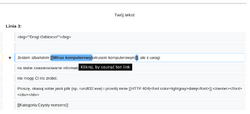Pomoc:Kreator linków: Różnice pomiędzy wersjami
Ostrzyciel (dyskusja • edycje) M (→Edycja) |
(→Gdzie to jest?: deklinuje sie to o to to) |
||
| Linia 12: | Linia 12: | ||
== Instrukcja obsługi == |
== Instrukcja obsługi == |
||
=== Gdzie to jest? === |
=== Gdzie to jest? === |
||
Kreatora znajdziesz [[Specjalna:Kreator linków|na tej stronie specjalnej]], figuruje ona w [[Specjalna:Strony specjalne|spisie stron specjalnych]] w sekcji ''Zaawansowane linkujące''. |
|||
Możesz też dodać sobie szybki skrót w pasku bocznym, który przy okazji automatycznie wypełni za ciebie pierwsze pole w formularzu. By to zrobić, wejdź w [[Specjalna:Preferencje#mw-prefsection-rendering|Preferencje, zakładka ''Wygląd'']], przewiń do sekcji ''Zaawansowane linkujące'' i zaznacz opcję ''Pokaż w pasku bocznym skrót do kreatora linków''. |
Możesz też dodać sobie szybki skrót w pasku bocznym, który przy okazji automatycznie wypełni za ciebie pierwsze pole w formularzu. By to zrobić, wejdź w [[Specjalna:Preferencje#mw-prefsection-rendering|Preferencje, zakładka ''Wygląd'']], przewiń do sekcji ''Zaawansowane linkujące'' i zaznacz opcję ''Pokaż w pasku bocznym skrót do kreatora linków''. |
||
Wersja z 12:48, 31 mar 2020
Kreator linków to zaawansowane narzędzie do szybkiego tworzenia linków do artykułów. Na tej stronie znajdziesz jego instrukcję obsługi.
Zasady korzystania
- Z kreatora linków mogą korzystać tylko zarejestrowani użytkownicy z uprawnieniami bałwanka lub wyższymi.
- Jeśli wykonujesz dużo edycji przy pomocy kreatora, skorzystaj z konta z uprawnieniami bota. Po uprawnienia zgłoś się do biurokraty.
- To tylko proste narzędzie, które może popełniać błędy. Ponosisz pełną odpowiedzialność za wszystkie wykonane przez siebie edycje, sprawdź wprowadzone zmiany przed zapisaniem.
No, jak już postraszyliśmy, to można przejść do części właściwej.
Instrukcja obsługi
Gdzie to jest?
Kreatora znajdziesz na tej stronie specjalnej, figuruje ona w spisie stron specjalnych w sekcji Zaawansowane linkujące.
Możesz też dodać sobie szybki skrót w pasku bocznym, który przy okazji automatycznie wypełni za ciebie pierwsze pole w formularzu. By to zrobić, wejdź w Preferencje, zakładka Wygląd, przewiń do sekcji Zaawansowane linkujące i zaznacz opcję Pokaż w pasku bocznym skrót do kreatora linków.
Tytuł i wyszukiwany tekst
Pierwsze co należy zrobić, to wpisać tytuł strony, do której chcesz utworzyć linki w pierwsze pole formularza. Następnie należy podać tekst, jaki ma być wyszukiwany na innych stronach. Kreator automatycznie uzna, że wyszukiwany tekst to tytuł strony, ale możesz to potem zmienić. Wyszukiwany tekst nie musi być taki sam jak tytuł strony.
Gramatyka
Czyli powtórka z języka polskiego. Ale spokojnie, sporo rzeczy tu wykracza poza podstawę programową, więc nie wstydź się, jeśli masz jakieś braki.
Po wybraniu tekstu do wyszukania, pojawia się okno dialogowe, w którym można wybrać lematy słów. Lemat słowa to jego forma słownikowa. Konieczność wybierania lematów wynika z faktu, że język polski jest niejednoznaczny i niektóre słowa mogą mieć takie same formy, ale inaczej się odmieniać.
Przykładowo: kota może być rzeczownikiem liczby pojedynczej, rodzaj żeński w mianowniku – to pojęcie z kartografii (punkt wysokościowy). Może to też być rzeczownik liczby pojedynczej, rodzaj męskożywotny w dopełniaczu – na przykład Ala nie ma kota.
Dla każdego słowa możesz też odznaczyć opcję Deklinuj, dzięki czemu dane słowo nie będzie odmieniane.
Męskożywotny?!
Tak, jest coś takiego. Istnieją inne, dokładniejsze klasyfikacje rodzajów w języku polskim niż te nauczane w szkołach i czasem bywają one konieczne. W przypadku kreatora linków stosujemy tylko nieco rozszerzony system rodzajów – zamiast jednego rodzaju męskiego mamy trzy:
- męskorzeczowy – dla przedmiotów nieożywionych, roślin i generalnie nieruchawych rzeczy (np. klarnet, hibiskus, kamień);
- męskożywotny – dla zwierząt (np. nosorożec);
- męskoosobowy – dla osób (np. Andrzej, leń, mechanik).
Każdy z tych rodzajów odmienia się nieco inaczej. Oczywiście od tych zgrubnych zasad jest masa wyjątków, to w końcu język polski. Postaraj się dopasować rodzaj na czuja, a jak coś ci nie pasuje z odmianą, to spróbuj z innymi rodzajami.
A te skróty w opisach?
To oznaczenia gramatyczne które opisują daną interpretację słowa. Jeśli dostajesz od nich oczopląsu i niczego nie rozumiesz, najedź myszką na opcję na liście, a pokaże się dymek z bardziej ludzkim opisem.
Wyszukiwanie
Po wybraniu lematów kreator automatycznie wypełni zapewne znajomą tabelkę z deklinacją, którą możesz ewentualnie skorygować. Możesz też wyłączyć liczbę pojedynczą lub mnogą, jeśli dany tekst nie ma za bardzo sensu w jednej z nich.
Oprócz tego możesz wybrać w jakich przestrzeniach nazw chcesz szukać i czy pominąć strony, które już tutaj linkują. Rzecz jasna liczą się tylko linki bezpośrednie.
Edycja
Po wduszeniu wielkiego guziora Szukaj kreator wyświetli okno z listą wyników. Przy każdym z nich jest podana liczba unikalnych bezpośrednich linków prowadzących do artykułu i wychodzących z niego. Kilka linków do tego samego artykułu liczy się jako jeden.
Teraz wystarczy wcisnąć przycisk Edytuj, by otworzyła się nowa karta z oknem edycji. Należy wtedy przejrzeć zmiany wprowadzone przez kreator i zapisać artykuł. Jeśli kreator zaszalał i zrobił z artykułu worek linków, możesz usunąć część dodanych linków po prostu klikając w nie w widoku zmian (patrz grafika). Ponowne kliknięcie w link doda go z powrotem.
Zobacz też
- kiedy linkować?
- jak znaleźć strony potrzebujące linków?
- rozszerzenie Svetovid, które dodaje kreator linków